CARA MEMBUAT LOGO KEREN DI COREL DRAW
Corel draw sendiri merupakan aplikasi desain vektor yang sangat banyak digunakan oleh kalangan desainer karena kemampuannya dalam mendesain logo, kartu nama, poster, dll.
Kali ini akan saya berikan tutorial untuk membuat logo yang sederhana tapi keren di corel draw. tentunya ada banyak jenis logo yang sudah kita ketahui dalam kehidupan sehari-hari, dalam logo kali ini akan lebih dominan terhadap lingkaran.
logo Merupakan hal penting dalam sebuah usaha atau organisasi yang menandakan bahwa kita memiliki trade mark dari sebuah usaha kita. Oleh karena itu, kita akan belajar membuat logo sendiri dengan menggunakan aplikasi corel draw X3,X5 atau X7.langsung saja kita coba tutorialnya.
Berikut langkah-langkahnya:
kita harus membuat lingkaran terlebih dahulu. Buat saja lingkaran sesuai ukuran yang diinginkan, klik toolbar yang berbentuk lingkaran itu (lingkaran merah), lalu buat ukuran lingkaran menjadi 81,5 milimeter.

Kita duplicate lingkaran tersebut, yang akan digunakan untuk bagian dalam logo. bisa melalui menu edit-duplicate atau CTRL + D. Dan jangan lupa mengubah ukurannya menjadi lebih kecil dari lingkaran yang sebelumnya.


Lalu pertebal lingkaran paling luar dengan mengubah seperti yang ada dalam lingkaran merah tersebut. Ubah menjadi 3.0 pt

Lakukan hal yang sama untuk kedua lingkaran yang berukuran lebih kecil, pertebal namun tidak setebal lingkaran yang pertama. Ubah menjadi 1,5 pt.

Langkah selanjutnya, klik lingkaran yang paling kecil untuk mengubah dari garis menjadi garis putus putus, yaitu pada toolbar outline pen.
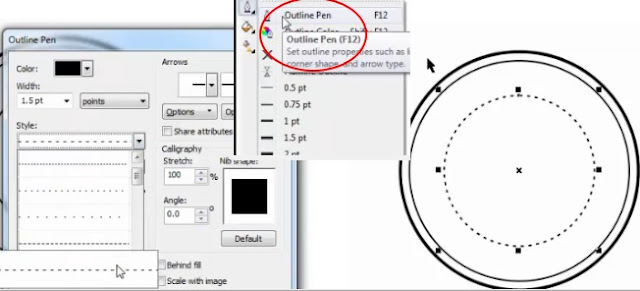
Langkah selanjutnya tambahkan teks, untuk membuat teks gunakan toolbar A(teks). Ganti font sesuai keinginan kalian. Jangan lupa juga mengganti ukuran font agar lebih besar. Dan ini contohnya.

Lalu pindahkan font ke tengah lingkaran agar lebih terihat rapi dan bagus. Seperti di bawah ini.

Langkah selanjutnya, di sini kita akan mengedit huruf H, agar terlihat beda dari model font yang sebelumnya. dengan cara Kita Hapus Huruf H pada Kata Hungry Lalu Kita Ketik Huruf H (Terpisah)

Selanjutnya, kita edit huruf H tersebut. Dengan langkah awal di convert to curve.
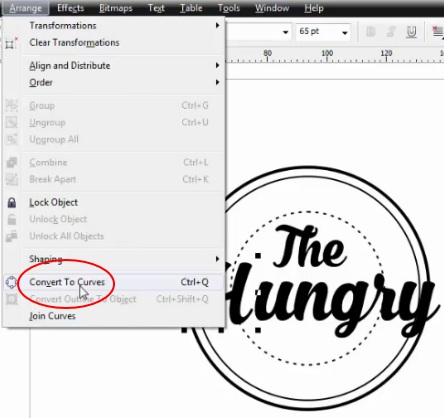
Setelah di convert to curves, kita harus mengedit Huruf H terlebih dahulu. Agar terlihat agak berbeda dengan font yang lain.
Bisa kalian edit dengan sesuka kalian, misalnya dengan mengubah warna atau pun yang lainnya. Namun saya mengedit seperti yang ada di contoh gambar bawah ini.

Convert to curves sendiri berguna untuk melekukkan garis garis yang kita buat dicorel, selain garis juga dapat melekukkan huruf. Seperti tutorial yang saya buat di bawah ini, lihatlah perbedaanya.


Dalam tutorial ini ditambahkan beberapa kalimat. Namun jika tidak, juga tidak apa-apa. Berikut gambar dibawah ini contohnya.

Langkah selanjutnya, kita buat tulisan tersebut melingkar dalam lingkaran yang garisnya putus-putus. dengan klik Text Clothing & apparel lalu klik menu Text Fix text to path lalu arahkan ke garis putus-putus. Berikut ini gambarnya


Bagian memberi warna..yah hitam putih sih boleh tapi kan lebih bagus kalau logonya berwarna. Kalian bisa mengganti dengan warna yang kalian inginkan ya gaes.

Yang kita ubah adalah ukuran RGB, awalnya 0 diubah menjadi 240 dan hasilnya akan berwarna orange seperti gambar di bawah ini.

Lalu kita ganti juga warna garis lingkaran yang ada di dalam dan luar dengan menggunakan straight line connector tool.

Setelah selesai mengganti warna, kita buat bentu kotak atau persegi dengan posisi di luar lingkaran, seperti gambar di bawah ini.

Selanjutnya kita ganti kotak tersebut menjadi warna biru gelap dan kita jadikan sebagai background dengan klik kanan - order - to back of page atau CTRL + END

Kemudian kita ubah beberapa warna tulisan dengan warna putih agar tidak gelap dan dapat terbaca.

Yaaahh sudah jadiiiiii, itulah tutorial untuk membuat logo yang sederhana di applikasi corel draw.
Untuk kalian pemula yang ingin mencoba, bisa mencoba salah satu tutorial ini. Dan dapat kalian kembangkan dengan kreatifitas yang kalian punya.
Semoga tutorial kali ini bermanfaat bagi kalian
Terima kasih
Salam Anima Belajar